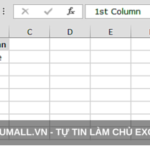Để tính toán trong excel thì không thể không có phép tính trừ, vậy muốn trừ trong excel phải làm thế nào dùng hàm trừ nào? Dưới đây xemngaydi.com sẽ hướng dẫn các bạn trừ và sử dụng hàm trừ trong excel một cách dễ dàng.
Trước tiên mình muốn làm rõ 1 chút, trong excel thì không có hàm trừ riêng biệt nào cả. Ở đây ta sẽ sử dụng dấu “–” và mẹo nhỏ của hàm SUM để thực hiện phép tính trừ
Sử dụng hàm trừ trong excel
Cách 1: Sử dụng phép tính “–” trong excel
Ví dụ: bạn có tổng số lượng hàng là 1000 trong tháng 11 đã bán được 371 đơn, tháng 12 bán được 502 đơn. Tính số hàng còn lại? Giải bài toán này quá đơn giản phải không ạ, ta thực hiện phép tính trừ trong excel như sau:
=A3-B3-C3 kết quả ta được 127
Trong đó:
A3: Tổng hàng
B3: Hàng bán trong tháng 11
C3: Hàng bán trong tháng 12

Rất đơn giản phải không ạ. Đây là ví dụ đơn giản mình lấy cho các bạn dễ hình dung, còn các trường hợp phức tạp hơn bạn áp dụng nhé
Cách 2: Sự dụng hàm SUM
Bạn cũng đã biết hàm SUM là hàm tính tổng phải không ạ. Vậy muốn tính được phép trừ thì phải làm sao? Bạn theo dõi ví dụ dưới đây nhé
Mình vẫn sử dụng ví dụ như trên và có công thức như sau:
=SUM(A3,-B3,-C3) Kết quả trả về đúng 127
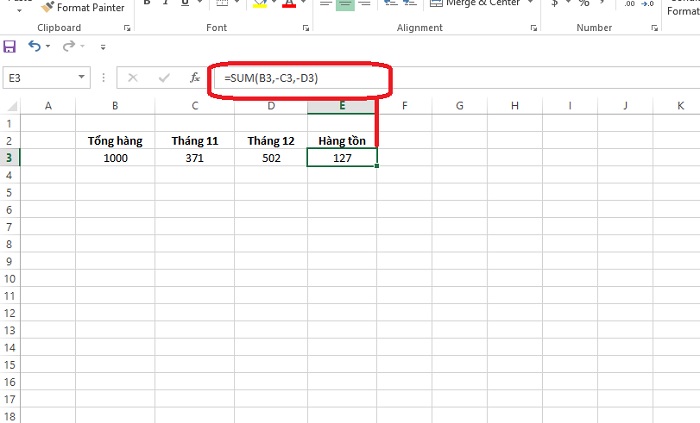
Như vậy mẹo ở đây là thêm dấu trừ trước những số trừ
Đã xong vậy là có 2 cách để bạn thực hiện phép tính trừ hay hàm trừ trong excel, cũng khá đơn giản phải không ạ. Hy vọng bài viết sẽ giúp ích cho bạn. Chúc bạn thành công!